1. Automatické hledání údajů o albu
Windows Media Player do počítače stáhne obrázek alba, jakmile kopírujete CD. Přitom se pokusí vyhledat odpovídající položku v online databázi, a pokud ji najde, automaticky stáhne informace o médiích, které jsou pro disk CD k dispozici, včetně obrázku alba. Pokud jste nechtěně ručně upravili informace pro album v knihovně, můžete je přepas tak, že na ně klepnete pravým tlačítkem myši a z kontextové nabídky vyberete příkaz Najít informace o albu.
2. Přiřazení obrázku k albu
Pokud některá alba nemají obrázek, můžete pro ně ručně přidat zvolený přímo z disku počítače. Nejprve vyberte sekci Knihovna a vyhledejte album, u kterého chybí obrázek. V libovolném správci souborů nalistujte obrázek, který chcete použít jako obrázek alba, klepněte na něj pravým tlačítkem myši a zvolte příkaz Kopírovat. V knihovně nyní klepněte pravým tlačítkem myši na pole obrázku alba a potom zvolte příkaz Vložit obrázek alba. Do každé skladby na tomto albu bude vložena kopie obrázku. Dříve než bude kopie obrázku vložena do souboru, bude automaticky upravena velikost a převedena na formát JPEG. Původní soubor obrázku ale samozřejmě zůstane nezměněn.
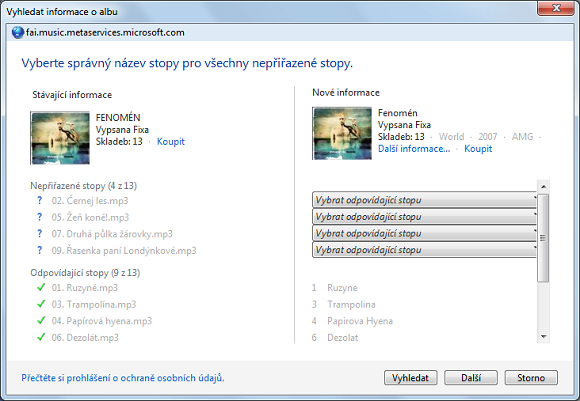
Informace o hudebním albu ve Windows Media Playeru
3. Zkopírování CD do počítače
Hudbu na pevném disku počítače budete mít v drtivé většině případů uloženou ve formátu MP3, ať už ji získáte stažením z internetu nebo jakkoliv jinak. Windows Media Player navíc přímo mezi svými funkcemi nabízí uložení obsahu hudebního CD v tomto formátu. V levé části klepněte na CD pravým tlačítkem myši, čímž otevřete odpovídající místní nabídku, a následujte příkaz Kopírovat disk CD do Knihovny. Windows Media Player nyní začne automaticky ukládat hudební stopy z CD jako soubory ve formátu MP3. Celé album pak najdete standardně v knihovně.
4. Vypálení hudby na CD
Podobně jako právě popsané uložení hudebního CD na pevný disk funguje také vypálení alba v knihovně na disk CD. V knihovně nejprve nalistujte odpovídající album, v pravé sekci se záložkami vyberte tu s názvem Zapsat na. Po vložení prázdného disku CD do mechaniky již jen stiskněte tlačítko Zahájit vypalování.
5. Synchronizace s přehrávačem
Pokud vlastníte přenosný přehrávač, mobilní telefon, nebo prostě jen klasický USB disk, můžete nastavit takzvanou synchronizaci, tedy kopírování multimediálních souborů. V seznamu na tuto položku klepněte myší a vyberte, jaké soubory si přejete synchronizovat. Levým tlačítkem myši klepněte na záložku Synchronizace, do sekce Seznam k synchronizaci přidejte položky, které se mají synchronizovat s počítačem. Jakmile příště připojíte přehrávač nebo externí disk, pro který je synchronizace nastavena, dojde k ní automaticky, skladby pak budete mít vždy k dispozici.